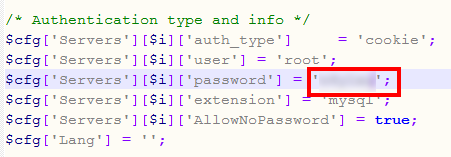Mungkin trik dibawah ini bisa Anda terapkan untuk mengatasinya 😀
- Stop terlebih dahulu service yg sedang aktif pada XAMPP Anda, buka Control Panel XAMPP nya, untuk kali ini saya menggunakan XAMPP 1.8.1 vC9 :
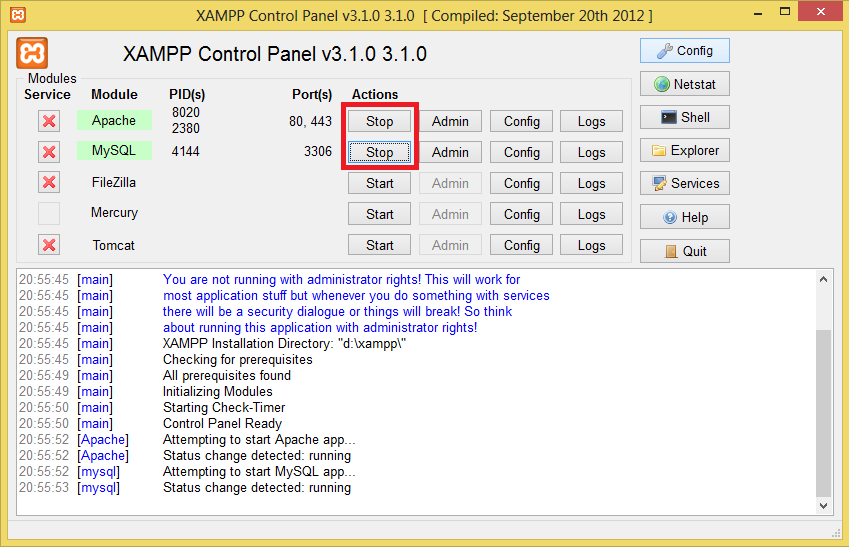
- Klik “Config” pada Apache lalu “phpMyAdmin (config.inc.php)” :

- Catatan : Ketika kita membuka “phpMyAdmin (config.inc.php)” ini. Maka secara default akan dibuka dengan notepad. Tentunya ini akan mempersulit kita ketika akan mengedit konfigurasi didalamnya. So, untuk kali ini kita lanjutkan membukanya dengan menggunakan Notepad++ 😀
- Kita buka terlebih dahulu path letak file “phpMyAdmin (config.inc.php)” ini di sini :
D:\xampp\phpmyadmin\config.inc.php

- Jika sudah edit pada bagian yang diberi tanda kotak merah >>
- Masukkan password phpmyadmin Anda pada bagian tersebut. Umumnya Error MySQL cannot connect invalid settings diatas memang terjadi ketika kita replace directory MySQL dari bawaan dengan yg baru / backup-an.
- Selanjutnya kita testing dengan membuka phpMyAdmin di browser. Arahkan browser pada http://localhost/phpmyadmin. Jika sudah benar maka akan terlihat seperti ini :

- Sampai disini sebenarnya phpMyAdmin Anda sudah Sembuh Total :D. Namun pada beberapa kasus bisa jadi masih tetap error. Solusinya kita harus mengubah metode Authentication dari http ke cookie :
untuk Lampp Ubuntu silahkan edit disini :
opt/lampp/phpmyadmin/config.inc.php
cari text berikut:
/* Authentication type */
$cfg['Servers'][$i]['auth_type'] = 'config';
$cfg['Servers'][$i]['user'] = 'root';
$cfg['Servers'][$i]['password'] = '';
/* Server parameters */
//$cfg['Servers'][$i]['host'] = 'localhost';
$cfg['Servers'][$i]['compress'] = false;
$cfg['Servers'][$i]['AllowNoPassword'] = true;
Ubah auth_type dari config ke cookie
/* Authentication type */
$cfg['Servers'][$i]['auth_type'] = 'cookie';
$cfg['Servers'][$i]['user'] = 'root';
$cfg['Servers'][$i]['password'] = '';
/* Server parameters */
//$cfg['Servers'][$i]['host'] = 'localhost';
$cfg['Servers'][$i]['compress'] = false;
$cfg['Servers'][$i]['AllowNoPassword'] = true;